今天给大家介绍一下如何给win10系统中的应用设置固定显示在任务栏上的具体操作步骤。
-
1. 首先打开电脑,进入桌面,在空白处右键,在打开的菜单中,选择【个性化】选项。
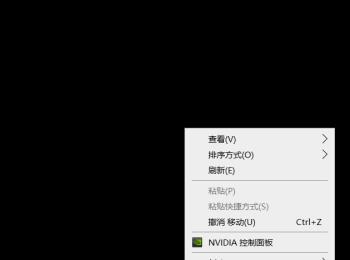
-
2. 在打开的个性化设置页面,点击左侧的【任务栏】选项,然后在右侧打开的页面,点击【选择哪些图标显示在任务栏上】的快捷链接。
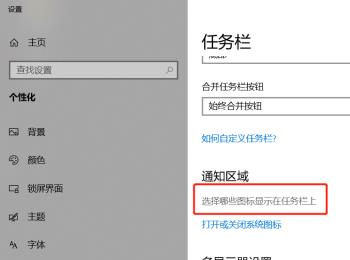
-
3. 如图,在弹出的窗口中,将想要显示的任务栏上的应用,点击右侧的开关,显示开即可。
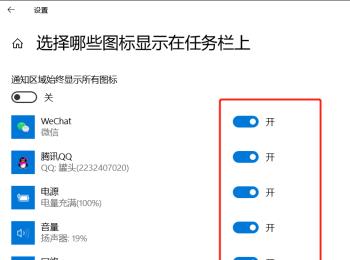
-
4. 如图,刚才选择的图标就显示在任务栏上了。
-
以上就是如何给win10系统中的应用设置固定显示在任务栏上的具体操作步骤。
